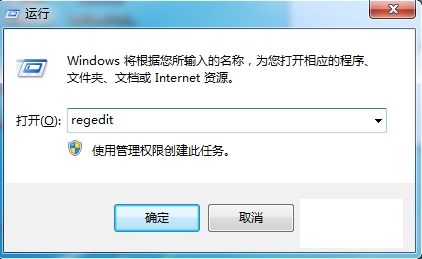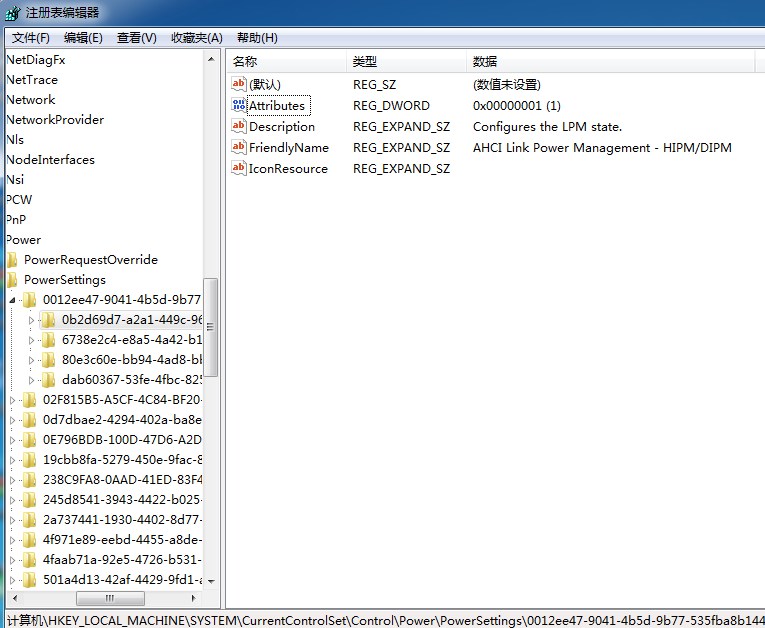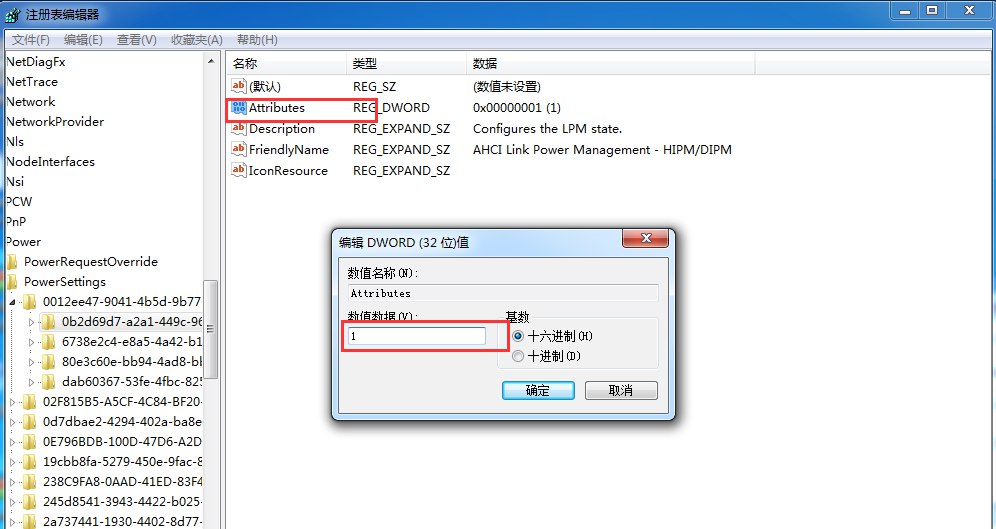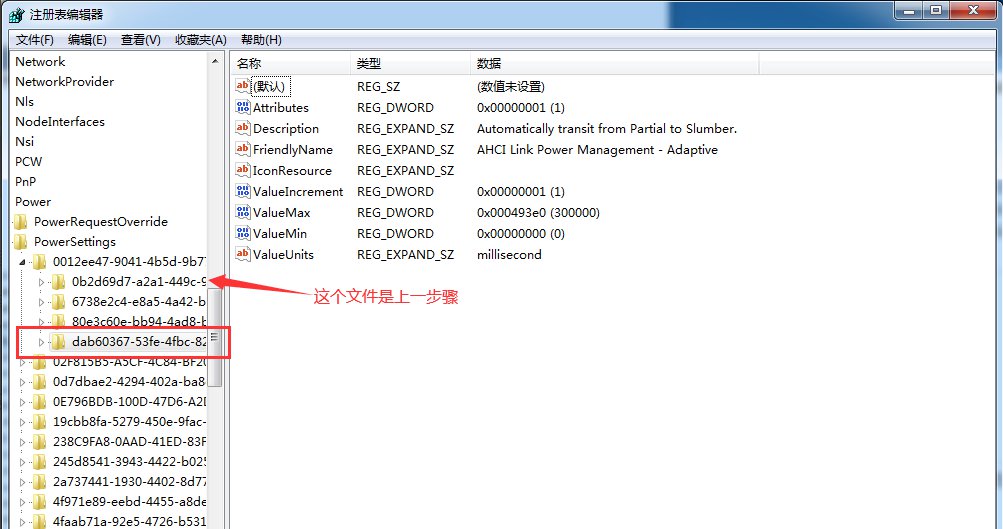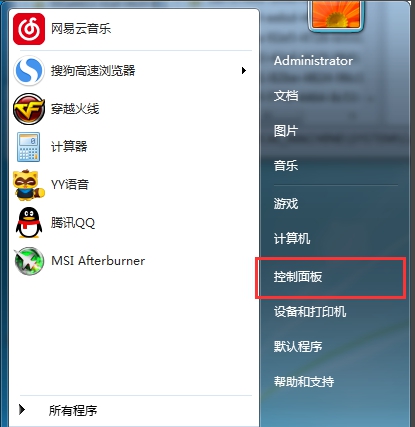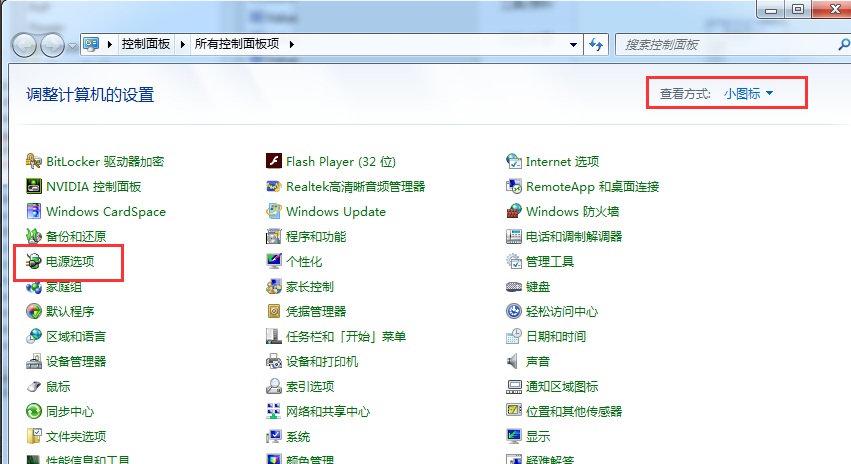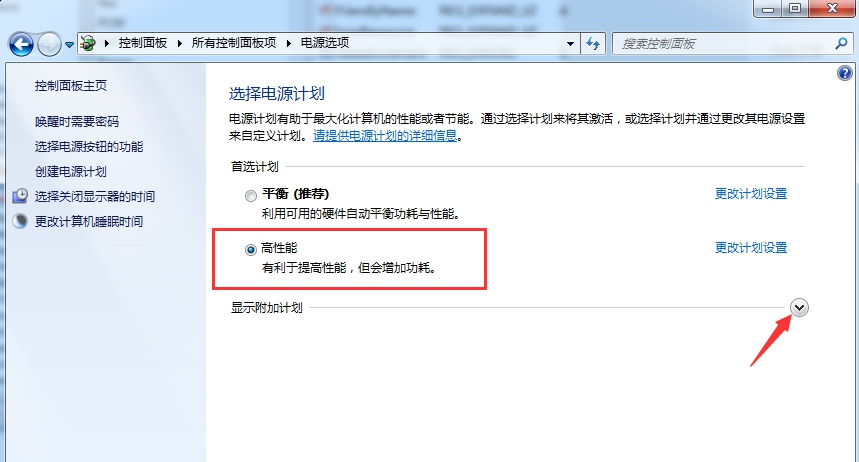Win7系统固态硬盘卡顿假死怎么办
很多小伙伴都在电脑中安装了固态硬盘,可以提高开机和启动软件、游戏的速度,近期有小伙伴反映自己电脑中的固态硬盘出现了假死卡顿的情况该怎么办,这是怎么回事,遇到这种问题应该怎么解决呢,下面小编就给大家详细介绍一下Win7固态硬盘卡顿假死的解决方法,大家感兴趣的话可以来看一看。
Win7固态硬盘卡顿假死的解决方法:
1、"win+R"快捷键打开运行,输入"regedit",点击确定打开。
2、进入注册表编辑器,依次点击"HKEY_Local_MachineSYSTEMCurrentControlSetControlPowerPowerSettings0012ee47-9041-4b5d-9b77-535fba8b14420b2d69d7-a2a1-449c-9680-f91c70521c60"。
3、找到右侧中的"Attributes"双击打开,在窗口中将"数值数据"从"1"改为"2",点击确定保存。
4、同理点击"dab60367-53fe-4fbc-825e-521d069d2456",双击打开右侧中的"Attributes",将"数值数据"从"1"改为"2",点击确定保存即可。
5、点击下方任务栏中的开始,选择菜单选项中的"控制面板"打开。
6、将右上角的"查看方式"切换成"小图标",选择"电源选项"打开。
7、将其中的"高性能"勾选上就可以了。如果是第一次设置的话则需要点击"显示附加计划"右侧的下拉按钮才会显示。
系统下载排行榜71011xp
番茄花园Win7 64位推荐旗舰版 V2021.05
2俄罗斯大神Win7 64位精简旗舰版 V2021
3深度技术Win7 64位豪华旗舰版 V2021.07
4最新Win7虚拟机镜像文件 V2021
5带USB3.0驱动Win7镜像 V2021
6Win7PE全能完整版ISO V2021
7萝卜家园Win7 64位旗舰纯净版 V2021.08
8雨林木风Win7 SP1 64位旗舰版 V2021.05
9技术员联盟Win7 64位完美装机版 V2021.04
10萝卜家园Ghost Win7 64位极速装机版 V2021.04
深度技术Win10 64位优化专业版 V2021.06
2深度技术Win10系统 最新精简版 V2021.09
3Win10完整版原版镜像 V2021
4Win10超级精简版 V2021
5Win10光盘镜像文件 V2021
6Win10 21H2精简版 V2021
7风林火山Win10 21H1 64位专业版 V2021.06
8深度技术 Ghost Win10 64位 专业稳定版 V2021.11
9技术员联盟Ghost Win10 64位正式版 V2021.10
10Win10 21H1 Build 19043.1320 官方正式版
系统之家 Ghost Win11 64位 官方正式版 V2021.11
2Win11PE网络纯净版 V2021
3Win11纯净版Ghost镜像 V2021
4系统之家Ghost Win11 64位专业版 V2021.10
5Win11 Windows Subsystem for Android 预览版
6Win11专业版原版镜像ISO V2021
7微软官方Win11最新版 V2021
8Win11 PE镜像 V2021
9番茄花园Win11系统64位 V2021.09 极速专业版
10Win11 RTM版镜像 V2021
番茄花园 GHOST XP SP3 纯净专业版 V2021.03
2深度技术Windows XP SP3 稳定专业版 V2021.08
3雨林木风Ghost XP Sp3纯净版 V2021.08
4萝卜家园WindowsXP Sp3专业版 V2021.06
5雨林木风WindowsXP Sp3专业版 V2021.06
6萝卜家园 Windows Sp3 XP 经典版 V2021.04
7风林火山Ghost XP Sp3纯净版 V2021.08
8技术员联盟Windows XP SP3极速专业版 V2021.07
9番茄花园WindowsXP Sp3专业版 V2021.05
10电脑公司WindowsXP Sp3专业版 V2021.05
热门教程 更多+
Win10系统电脑怎么开启AREO特效?Win10系统电脑打开areo特效教程
2雷神911如何重装Win10系统?雷神911如何重装Win10系统的教程
3联想电脑怎么装win7系统?U盘装lenovo win7 32位详细图文教程
4Win7专业版和win7旗舰版有什么区别?
5Win10 10秒开机要怎么设置?Win10 10秒开机设置方法分享
6Win10待机蓝屏代码machine怎么解决?
7如何美化Windows10字体达到类似mac的效果?
8Win10电脑怎么启用磁盘写入缓存?Win10电脑启用磁盘写入缓存的方法
9Win11怎么设置自动登录?Win11自动登录设置
10Win10电脑内存不够怎么解决?电脑内存不够的解决方法
装机必备 更多+
重装教程 更多+
电脑教程专题 更多+